MySQLserver是一个强大的数据库,可以在多种平台上使用。Mac OS上的MySQL有很多版本,包括基于平台的,比如10.5/10.6,然后是32位和64位。
这里西溪提供mysql workbench mac 64位。首先,你需要安装mysql server for mac。
双击。dmg文件下载后,再双击pkg文件进行安装。
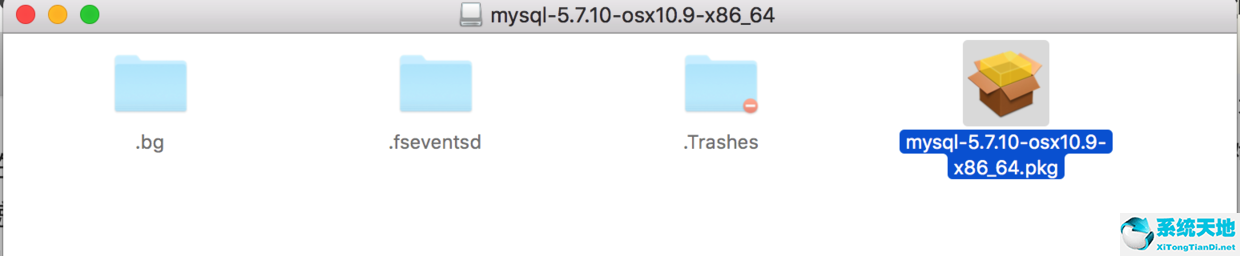
pic2.png
一路下来,记得保存最后一个弹出框的密码(是你的mysql root账号的密码)。
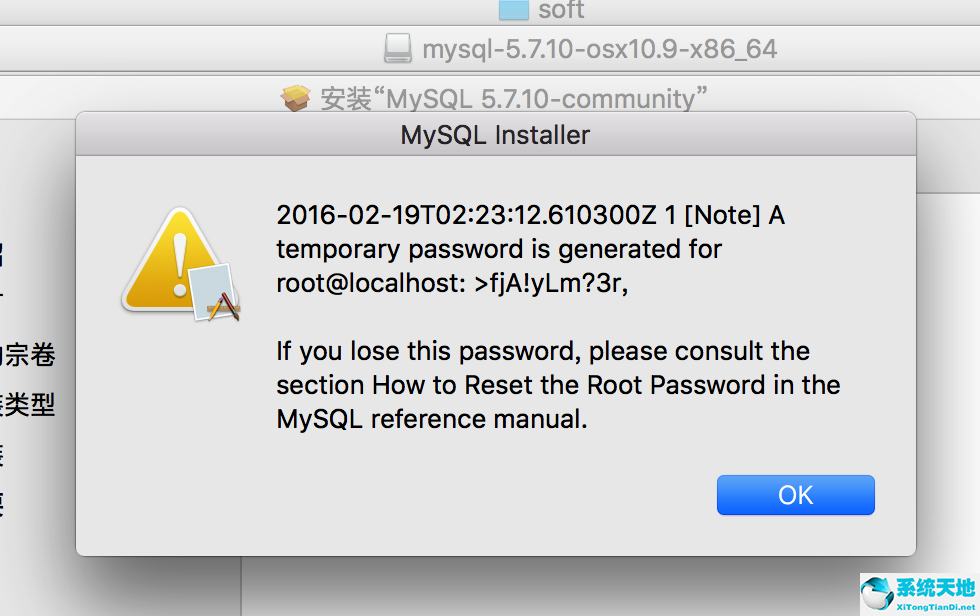
MYSQL2.png
在正常情况下,安装是成功的。
此时,安装成功,但需要额外的配置:
(1)进入系统首选项
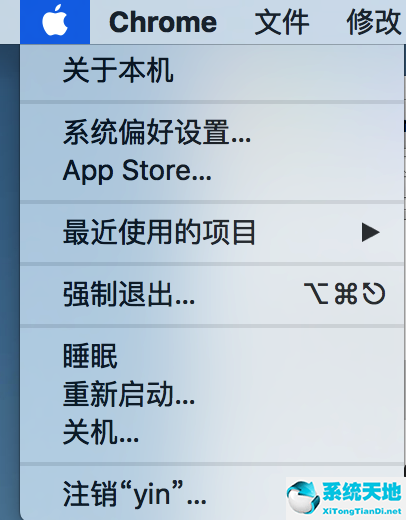
pic3.png
(2)点击MySQL

pic4.png
(3)启动mysql服务
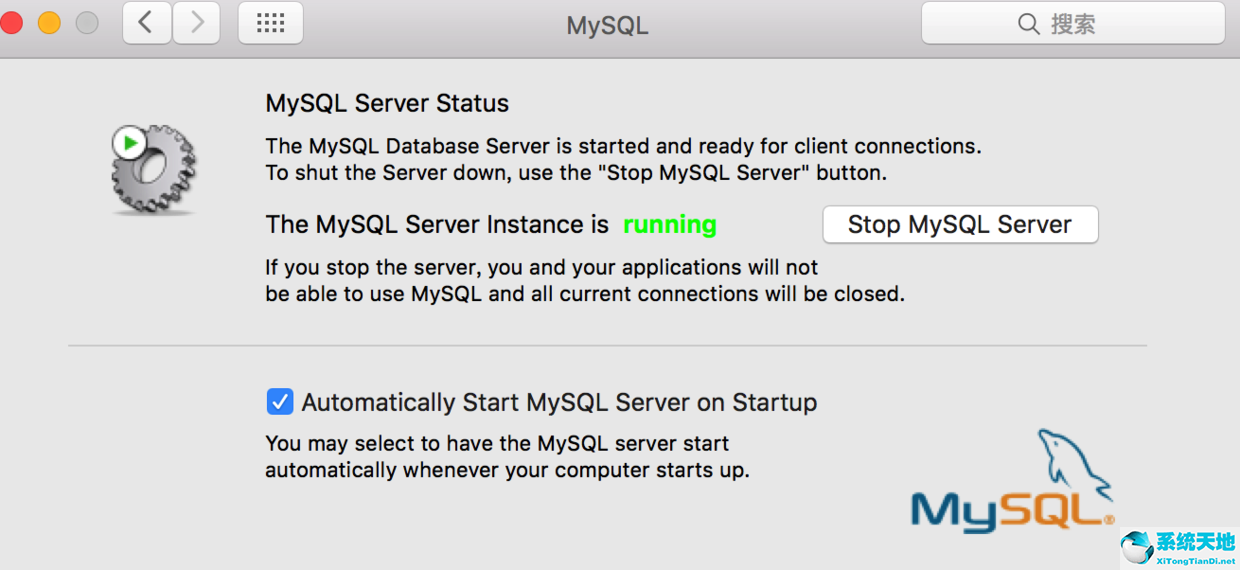
pic5.png
此时,当我们在命令行输入mysql -uroot -p命令时,会提示没有commod未找到,需要将mysql添加到系统环境变量中。
(1).去/usr/local/mysql/bin看看这个目录里有没有mysql。见图6。(2)执行vim~/。bash_profile将mysql/bin的目录添加到这个文件中。
见图7:path=$ path:/usr/local/MySQL/bin。按esc,输入wq保存。
最后进入安装源码~/。在命令行中bash _ profile MySQL workbench。
下载地址:http://www。Cr 173。com/MAC/126983。超文本标记语言
下载完成后,安装非常简单。双击进行安装。安装完成后,我们可以在“应用”中看到MySQL Workbench.app程序。双击打开:

至此,MySql Workbench安装完毕。
安装完成后,我们将讨论MySQL Workbench连接到MySQL数据库,然后管理数据库。
1.建立新的连接。
You can see that the main interface of MySQL workbench has three modules: SQL development, data modeling and server management.
SQL开发下有一个“新建连接”,然后会出现一个“设置新连接”对话框。填写连接名称后,单击确定。
您可以完成到本地数据库的连接。

完成后,刚刚建立的连接会出现在主界面,如下图所示:

双击连接名或者选中一个连接之后点击“Open Connection to Start Querying”,即可进入这个操作数据库的界面:
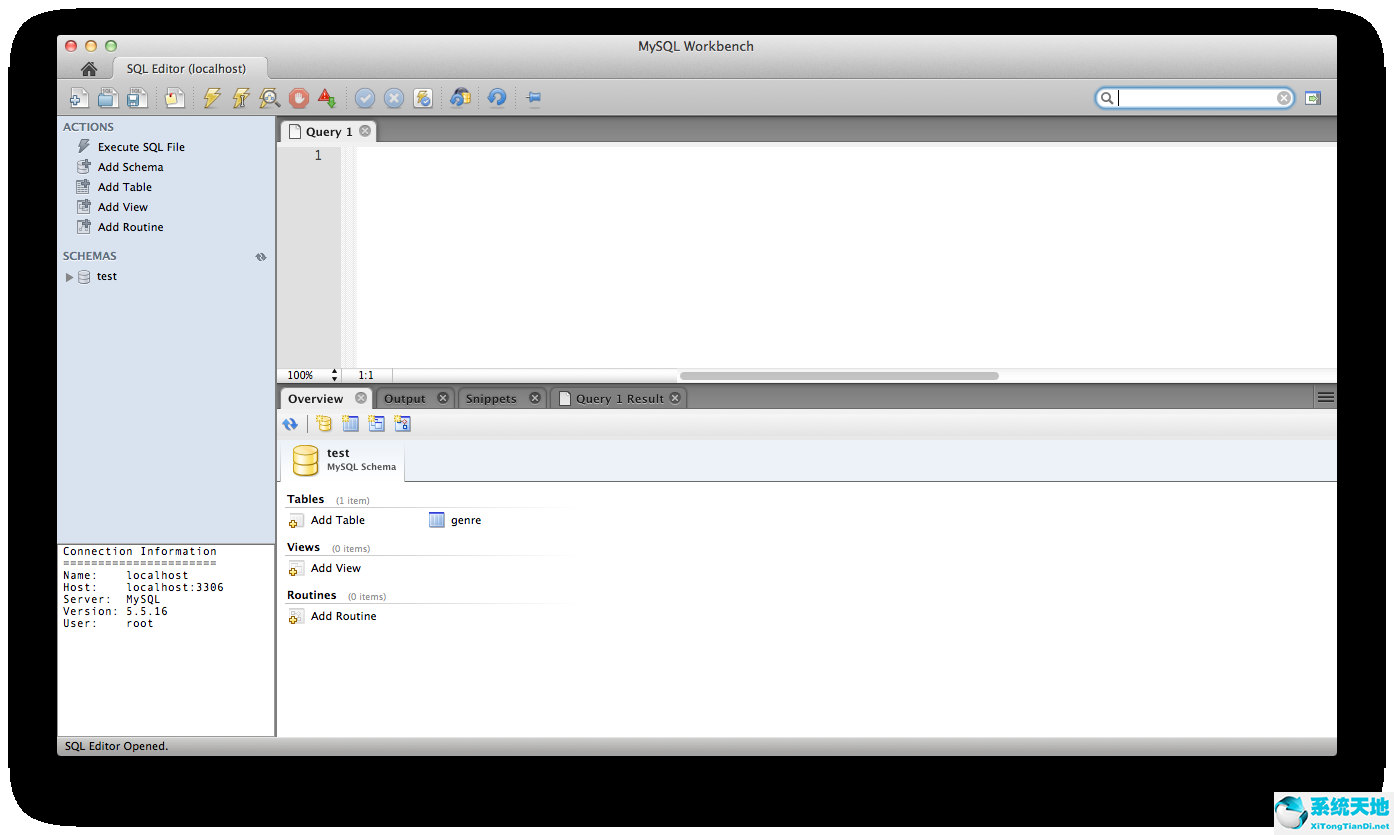
这些所有的前提都是数据库服务得打开。
2、管理数据库的访问密码
MySQL的默认账号密码是root/root,正常情况下我们如果单纯的只是使用MySQL Workbench来管理数据库的这个账号是可以的,
但是当我们在编程代码中通过jdbc来访问MySQL时我们就会发现使用这个账号是不行,无法访问,因为MySQL需要我们更改密码,也就是说root这个是个默认的密码也就是弱密码,
需要我们修改之后才能在代码中使用。因此我们需要来管理数据库的访问密码。
新建一个Server Instance
在“Server Administration”模块下有个“New Server Instance”点击之后会弹出一个“Create New Server Instance Profile”的对话框,
跟着对话框的一步一步走就可以完成,一般本地的数据库直接跟着默认设置就ok。完成之后我们就能够在Workbench的主界面最右边看到刚才建立的instance。
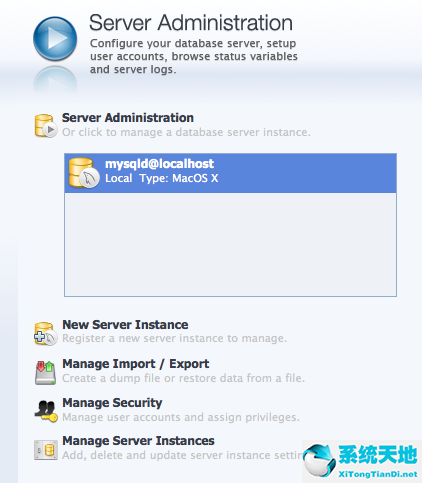
双击打开管理器,这里需要密码,一般还没改过的就是root。然后在左侧的菜单栏下有个“SECURITY”下面有个“Users and Privileges”的子菜单项,选择就会看到如下界面:
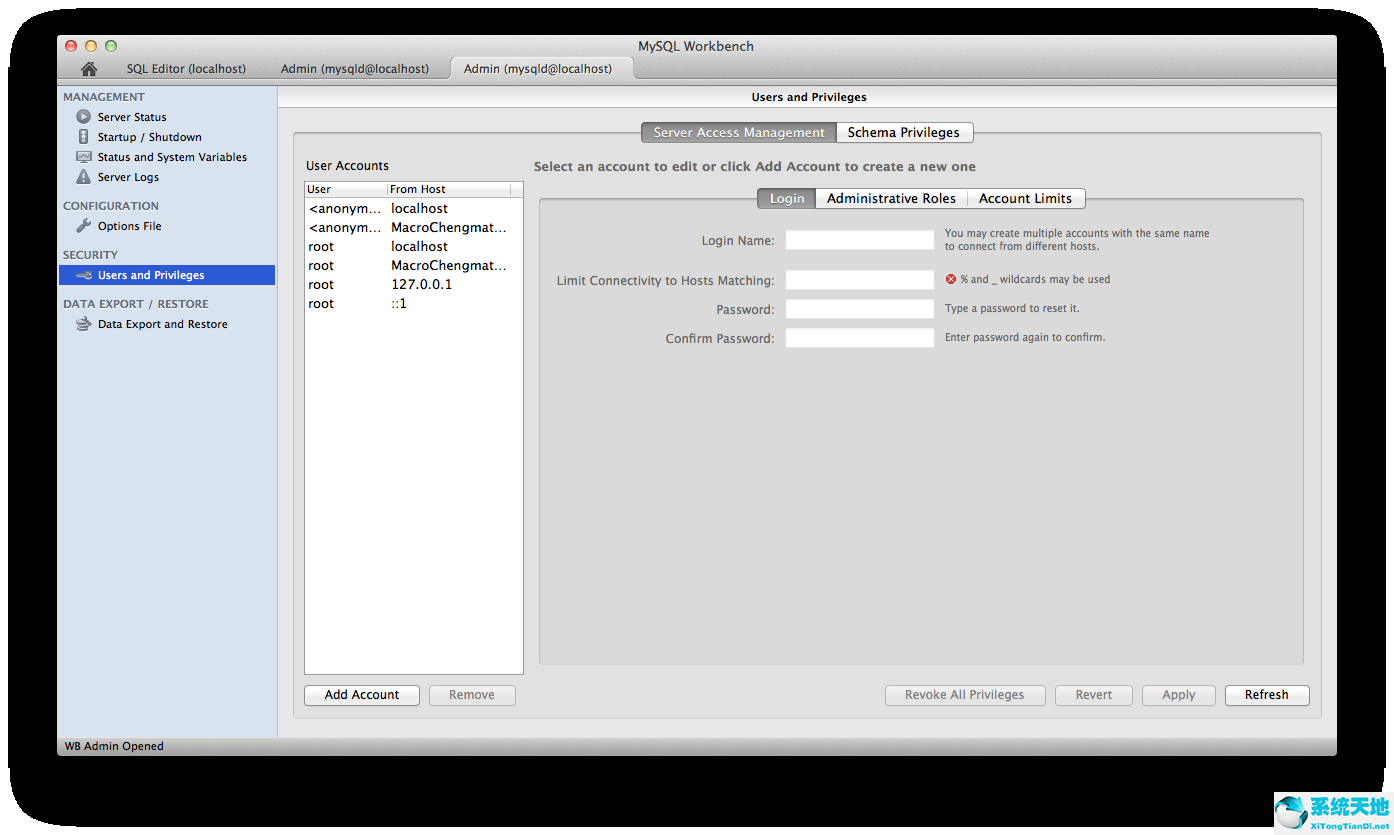
在右侧的面板中有一个User Accounts的列表,选择其中要修改密码的账号,然后在右侧修改密码即可。